Skärm Spela in Instagram-berättelser på Windows, Mac, iPhone och Android
Instagram Stories lanserades i augusti 2016, och nu har det vuxit till att bli en av de mest populära modeflugorna på sociala medier med mer än 500 miljoner dagliga aktiva användare över hela världen. Instagram Stories låter dig spela in livevideo eller ta bilder med din mobiltelefon och lägga till dem i en berättelse. Video och foton läggs upp i din berättelse som bara varar i 24 timmar. Även om Insta Stories ger ett enkelt sätt att dela innehåll med dina vänner och följare, men historien finns inte kvar permanent på din Instagram. För dina berättelser kan du komma åt dem från ditt arkiv. Men för någon annans berättelse blir den mer komplex. Det enklaste sättet att spara eller ladda ner någons berättelse är att spela in på din dator eller smartphone. Här kommer vi att visa dig de enkla sätten att spela in någons Instagram-berättelser på Windows, Mac, iPhone och Android.
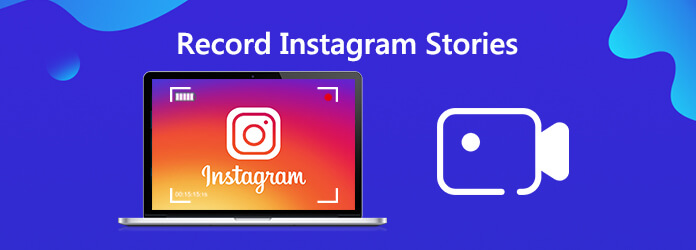
Om du föredrar att spara historier på din dator kan du prova en professionell skärminspelare. Här rekommenderar vi starkt att du använder AnyMP4 skärminspelare, den bästa skärminspelaren för att fånga alla skärmaktiviteter. Till skillnad från de flesta inspelare, låter denna inspelningsprogramvara dig fånga alla rörliga bilder från Instagram Stories utan tidsbegränsning. Och du kan fånga berättelserna med ljud samtidigt. Dessutom kommer programmet med möjligheten att spara Instagram-skärminspelningar i flera videoformat MP4, AVI, FLV, etc., och det är kompatibelt med både Windows och Mac. Den har också en inbyggd videoredigerare, som gör det möjligt för användare att redigera videor till deras önskade smak.
Steg för att spela in Instagram-berättelser på Windows / Mac

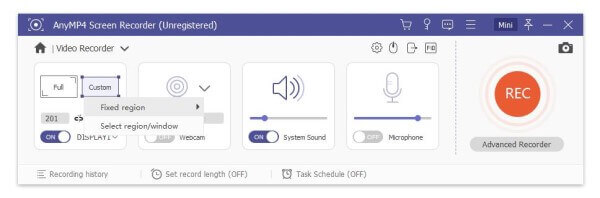
Innan du spelar in kan du justera inställningarna som du vill. Du kan ändra utmatningsmapp, utgångsvideoformat, kvalitet, snabbtangenter och mer.
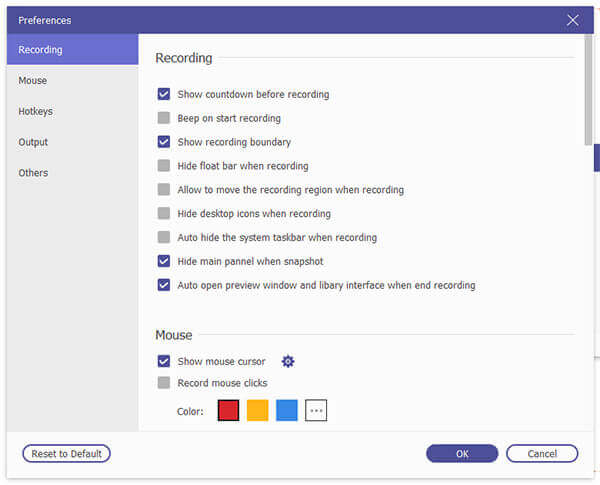


Slutligen klickar du på Save för att spara inspelningen på din Instagram-skärm. Och det kommer att påminna dig om att ställa in sparvägen och visa alla inspelade filer till dig på några sekunder.
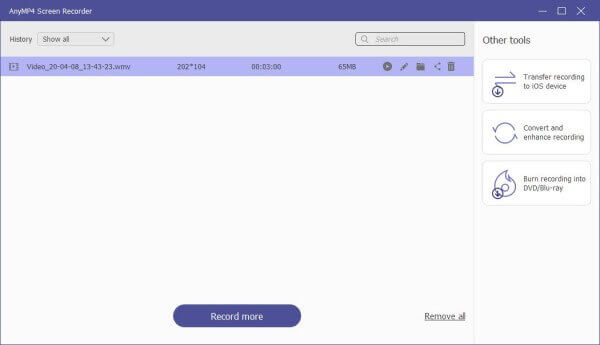
För att spela in berättelser på iPhone är det lätt att använda. Eftersom iPhone har en inbyggd skärminspelningsfunktion designad i iOS. Du kan direkt använda den här inspelningsfunktionen för att enkelt fånga Instagram-berättelser. Men för Android-användare kan det vara mer komplicerat om de inte har en inbyggd skärminspelningsfunktion. Vid detta tillfälle måste de använda en tredjepartsapplikation.
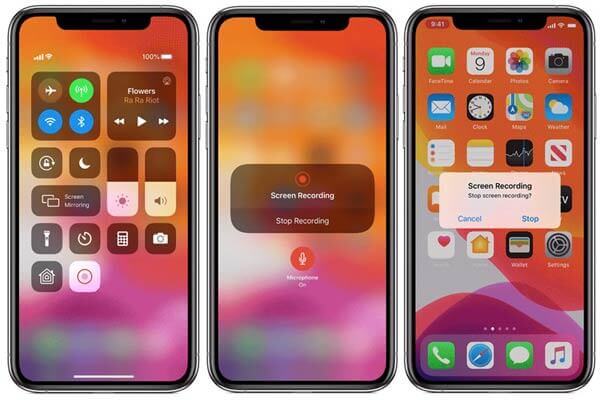
För Android-användare kan du använda en app som heter Story Saver. Det är gratis tillgängligt i Google Play-butiken. När du har laddat ner och installerat kan du följa instruktionerna på skärmen i appen för att börja spela in berättelser. När du är klar, sluta spela in och dela videon i din Insta Story.
Vidare läsning:
Hur man spelar in Pokémon GO på Android och iPhone
Screen Record på Samsung med Screen Recorder och Game Launcher
1. Finns det sätt att hitta dina gamla Instagram-berättelser när de har tagits bort?
Klicka på cirkulär klockikonen längst upp till höger eller på din profil för att se dina gamla berättelser. Detta visar dig dina tidigare Instagram-berättelser, inklusive både foton och videor.
2. Kan människor se om du skärmar in sin Instagram-berättelse?
Instagram skickar inga meddelanden om skärmdumpar eller skärminspelningar förutom vissa villkor. Detta undantag är Instagram Direct Message-tjänster. Bara här meddelar den skärmdumpar.
3. Hur visar du Instagram Stories på din dator?
För att hitta berättelser, gå till Instagram.com (inte din profilsida). Titta sedan under din profilbild och namn på höger sida av skärmen. Där hittar du berättelser. Du kan bläddra i berättelser med hjälp av bläddringsfältet och klicka på ett foto för att se berättelsen.
4. Hur undviker man skärmdumpsdetektering på Instagram?
Ett sätt att undvika meddelandemärket är att ställa in din smartphone i flygläge och ta en skärmdump medan din enhet är offline.
I det här inlägget delar vi med oss av sätten att spela in Instagram på din dator och smartphone. Förutom att spela in spel kan du också använda AnyMP4 Screen Recorder för att spela in onlinevideor, Skype-samtal, podcast, onlinekonferens, webbkameravideor, webbseminarier, föreläsningar och mer.
Mer läsning
Var lagras kameralbilder, videor, skärmbilder på Android?
Om du inte kan hitta bilder, skärmdumpar eller videor på din Android-telefon eller surfplatta, kolla in det här inlägget för att hitta var dessa filer är lagrade.
Scrolling Capture - Hur man fångar ett rullningsområde med Snagit
Vet du inte hur du använder Snagit för att fånga en rullningsbild? I det här inlägget kommer vi att dela med dig av sätten att fånga rullningsskärmen på Windows eller Mac med hög kvalitet.
Hur man fångar spelvideor på iPad
Om du vill spela in den mest spännande delen av spelet du spelar, kan du läsa inlägget för att lära dig att fånga spelvideor på iPad.
Hur man fångar spel på Windows 10/8/7 utan tidsbegränsning
Det här inlägget är steg-för-steg-guide för att fånga spel på Windows-dator. Du kan spela in spel på Windows 10/8/7 via Xbox Game Bar och den bästa spelprogramvaran.